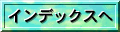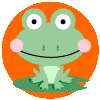


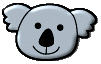
いざという時に知っていて便利なのが、<Alt>,<Ctrl>,<Delete>キーを一度に押します。パソコン画面(がめん)でマウスが動かなくなった時や、いろいろな仕事(アプリケーション)をしていて、とまった時に使います。
あわてずあせらず、ゆっくり操作(そうさ)して下さい。きっとできます。簡単です。
メニューやメッセージをわかりやすく表示するための図柄(ずがら)がアイコンです。
データや処理内容がわかるアイコンを使うことによって、文章に比べて、一目見ただけで理解できるのでまちがいが減るほかに、操作(そうさ)が楽しくなるという効果もあります。
コントロールパネルの電話のアイコンは「モデム」、パソコンのアイコンは「システム」、かぎのアイコンは「パスワード」、みんなが学校でよく使う絵の具のアイコンは「ペイント」、などなどです。
文字を見るよりも絵などで見るほうがよく分かりますよね。
■おまけ
みんながパソコンで見ている「アイコン」や「文字」などは「プログラム」というものを使って作られています。また、パソコンはとっても便利で賢(かしこ)いですが、数字の0と1を使ってできているとだけ覚えておいて下さい。詳しくはいつかお話します。
今は、パソコンや携帯電話などの一部のものだけ(IPv4)ですが、みんなが大きくなる頃にはテレビ、冷蔵庫、洗濯機、ビデオ、ドアのかぎなど多くのものがネットワーク(IPv6)としてつながっているかもしれません。
とても便利ですが、その反対に注意することもたくさんあります。
これからの社会にとってとても大切な「ネットワーク」という言葉を覚えておいて下さいね。
お父さんやお母さんが銀行などでカードを使ってお金を出したりする時にも、「暗証番号」というパスワードが大切になります。今はほとんどが数字や文字がパスワードに使われていますが、みんなが大きくなった時には身の回りのいろいろなものが使われ、もっと便利になっているかもしれません。
覚えておいてほしいことは、パスワードや暗証番号など自分自信の証明となるものはとっても大切なものであるということです。関連したことですが、「セキュリティー」(安全性)ということも大切で、前回お話した「ネットワーク」という言葉とセットにして覚えておいて下さいね。
いろんな事ができるコンピューターも実は「0,1」だけで動いているのです。パソコンの画面の数字や絵、色、音などいろいろなものがすべて数字の「0,1」をつないでできているのです。すでに学校で習っている人もあると思いますが、「2進数」というのがそのしくみです。
もっと簡単にいいますよ。パソコンだけでなく、テレビや冷蔵庫などの電気製品は必ず電源にコードを入れスイッチを入れますよね。ということは電気で動いています。
さっきいったように「0,1」というのは、電気が入っているか入っていないか(電気信号ONかOFF)という事なのです。
このことを利用して、人間はコンピューター言語や人間にとってわかりやすい言語を使いながら、プログラムなどの作業をしてコンピューターができています。ちなみにマスターは「C言語」を少し勉強したことがあります。 みんなが大きくなった時には、もっと簡単になっているかも知れませんが、自分で作ったプログラムでパソコンが動いたらきっと楽しいですよ。
<ミリ・マイクロ・ナノ・ピコピコ>時間の単位ぃ〜。「だんだん速度が速くなるんだよ〜。ミリ秒(ms)は10-3(10の-3乗)、マイクロ秒(μs)は10-6(10の-6乗)、ナノ秒(ns)は10-9(10の-9乗)、ピコ秒(ps)は10-12(10の-12乗)だょ。ちなみに1ms(ミリ秒)は、1000分の1(秒)ですよ。
ちょっとややこしいけどついでに、記憶容量の単位もするよ〜。
<キロ・メガ・ギガギガ・テラ>記憶容量の単位ぃ〜。「だんだん多くの記憶をすることができるんだよ〜。キロバイト(k)は103(10の3乗)、メガバイト(M)は106(10の6乗)、ギガバイト(G)は109(10の9乗)、テラバイト(T)は1012(10の12乗)だょ。ちなみに1kB(キロバイト)は、1000(バイト)ですよ。
テレビや新聞で「ナノ・テクノロジー」とか「ADSL・・メガサービス」という言葉を聞いたことがあるでしょう。知っておくと便利だよ。
ちょっとややこしいけれど、大切なことはパソコンが動く上で、大事な仕事をしているのが「OS」なのです。
もっとみんなが知っているものを言うと、「MS-DOS」「Windows95」「WindosXP」などがOSと呼ばれるものです。
最近では、「リナックス」という新しいOSも出てきました。わかりやすく、誰にでも簡単に使えるOSが一番いいですよね。
相手の住所と一緒に必要なのが、送るみなさんの住所です。インターネットをする場合には、「プロバイダー」という接続事業者からみなさんの住所(メールアドレス)と、名前(メールアカウント)をもらいます。メールを送る時には、自分のメールアドレスと相手のメールアドレスを入れ、 あとはメール本文を書いて送信すればいいのです。
ちょっと知っておくといいですが、現実のお手紙は郵便配達のおにいさんが、みなさんのお家へお手紙を届けてくれますが、インターネットでは「メールサーバー」というメール箱へみなさんの方から取りにいくということです。 でも、実際にはみなさん自身ではなくコンピューターがアクセスして届けてくれるので、とっても楽なことには変わりありませんよね。
「署名(しょめい)」とは、メッセージの最後につける名前などのことです。名前と一緒にメールアドレスや住所、電話番号、簡単なアピール文など、親しいお友達に出す場合やお父さんのお仕事メールなどにつけて出す場合など、 必要に応じて使い分けると便利です。
メールを出すたびにいちいち自分の名前などを打ち込まなくてもよく、親しい友達などには楽しい絵文字入りの署名も作っておけば便利で簡単です。
「署名」の登録は、メールソフト(OE)の「ツール」→「オプション」→「署名」→「作成」で署名を入力し「テキスト」にチェックを入れ「OK」をクリックすればできあがりです。
他の方法として、メモ帳などに作った「署名」を「デスクトップ」に保存し、右クリックを使って「コピー・貼付け」をすれば同じように作ることができます。長い長い「夏休み」、勉強もしっかりパソコンも自分なりに
いろんな利用方法を発見して下さい。
みなさんが使っている「ウィンドウズ・パソコン」には、日本語を入力するソフト「MS-IME」が組み込まれています。このソフトを使えば、キーボードから入力した文字を「かな」や「漢字」 にしながら文章などを入力できます。(これを変換といいます)
ところで、キーボードのキーには「アルファベット」と「かな」の両方が書かれていますが、IMEはかな文字とローマ字の2つの入力方法を選べるようになっています。
ローマ字に慣れていない人は、かな入力が楽に感じるかもしれませんが、これから覚えるならローマ字入力をおすすめします。
いくつかのポイントがありますが、実際の入力方法は覚えるより慣れることです。とにかく自分でキーボードを打ち込んで下さい。ちょっと失敗したって大丈夫。パソコンはこわれません。
みなさんからのメールを楽しみにしています!!
少しややこしいと思いますが、覚えようとせず「ウィルス」というものがパソコンの世界にも存在することを知っておいて下さい。
コンピュータ・ウィルスと聞くとパソコンに侵入して、悪さをするプログラムといったイメージを持ちますよね。「コンピュータ・ウィルス」という用語の起源は、
1984年9月にフレデリック・コーヘン博士が、米国セキュリティ学会で発表した論文の中で「ほかのプログラムに自分自身のコピーを含ませるために、感染先プログラムを修正して伝染できるプログラム」と
定義したものです。
ほかのプログラムに感染するプログラム【ウィルス】、ネットワークを介して自己増殖するプログラム【ワーム】、正規ソフトを装った単体で動作する不正プログラム【トロイの木馬】など、世の中には5万種類以上もあるそうです。 みんなの実生活と一緒で、日頃から気をつけることが最も大切な防御方法だと思います。次回もこの続きを勉強します。
少しややこしいと思いますが、覚えようとせず「ウィルス」というものがパソコンの世界にも存在することを知っておいて下さい。
そもそもどうやってウィルスがパソコンに入ってくるのかを知っておくことが必要です。ウィルスの侵入経路は主に、1.電子メール(Eメール)、2.外部媒体(がいぶばいたい)フロッピーなど、3.ダウンロードの3つがあります。
電子メールは、ウィルスに感染したファイルを添付ファイルなどとして送られてきたり、外部媒体はウィルスが入ったフロッピー・ディスクやCD-ROMなどや、市販ソフトに紛れ込んだウィルスなどから自分のパソコンに入り込んでしまうケース、 ダウンロードは、WebサイトやFTPサーバーなどからトロイの木馬やウィルスに感染したファイルをダウンロードするケースです。以上の3つの中でも一番多いのが、電子メールからの感染です(約9割)。次回も、もう少しウィルスについて勉強します。
少しややこしいと思いますが、覚えようとせず「ウィルス」というものがパソコンの世界にも存在することを知っておいて下さい。
ウィルスの危険なことはわかっていただけたと思います。そこで今回は、ウィルスを防ぐポイントについてお話しましょう。
1.ウィルス対策ソフトの利用 2.セキュリティーホールをふさぐパッチの適用 3.ウェブブラウザとメールソフトを安全に使うなど、大きく3つがあります。
ウィルス対策ソフトをパソコンにインストールして起動しておくと、ウィルスが入り込む前に侵入を検知してブロックしてくれます。しかしウィルスも変化(進化)するのと一緒で、ウィルスソフトもいつも最新の情報を取入れ更新することが大切です。
プレビューするだけで感染する新種のウィルスは、ほとんどOSやアプリケーションのセキュリティー・ホールを攻撃してきます。こうした攻撃を防ぐにはパッチ(英語で「つぎはぎ」や「ばんそうこう」の意味)を適用します。WindowsなどのOSには、アップデート機能がついているのでこまめに最新の情報をダウンロードすることが大切です。
また、IE(インターネット・エクスプローラー)のウェブブラウザなどのセキュリティー・レベルを上げて安全性を高める事も大切です。
「携帯電話」もパソコンとよく似た機械なのです。日本の最新技術がぎっしり詰まった電話だと言うこともできます。それでは今回から2、3回に分けて勉強することにしましょう。
携帯電話は、ただお話ができるだけではなく、インターネットや電子メール、音楽やゲームをダウンロード(データを携帯電話に取り込むこと)して楽しむことができます。
日本のほぼどこにいても使え、移動しても通信(会話)が途切れないというしくみは、ちょっと不思議に感じるかもしれませんね。
学校やお家で「糸でんわ」を作ったことがありませんか?
紙コップの裏に糸をつけ、もう一つの紙コップの裏につけます。ピンと張ってお話すると少しはなれた所でもお話できますよね。
お家の電話も「電話線」とつながっていてお話することができ、さっきお話した「糸でんわ」とよく似た考えです。では、「携帯電話」はどうして線もないのにお話できるのでしょうか?
次回までに、みんなも少し考えおいて下さいね。
携帯電話を使うためにはまず電源を入れます。この電源を入れることで、個々の携帯電話が日本のどこにいるのかがわかります。少しむずかしいですが、「位置登録」のしくみです。
電話会社は、日本中にたくさんの「アンテナ」を作っています。携帯電話の電源を入れると、一番近い「アンテナ」(基地局)から出ている信号を受け取り、それを出している基地局に「ユーザーID」を送って、位置登録を要求します。
詳しくお話すると難しいので、携帯電話網は、電源が入っているすべての携帯電話がどこにいるのかをいつも知っているのです。すごいですよね。
今回は、実際にお話する「しくみ」について簡単にお話します。携帯電話をかける時(発信)には、最初に携帯電話と交換機がお互いを認証します。電話は自分が契約している通信事業者であるかどうかを、また交換機は本当のお客様(ユーザー)であるかどうかを確認します。 これは、一般の電話にはないしくみです。
着信では、相手の携帯電話を探す時に「一時的ID」と呼ぶ識別子を使うことと、関門交換機が着信端末との接続に「ローミング番号」と呼ぶ使い捨ての番号を使うところに特徴があります。
少し難しいですが、携帯電話の発信や着信の「しくみ」は、みんなのお家の電話の「しくみ」とは違うのです。詳しくお話する機会があれば、またわかりやすくお話します。
今回は、「光ファイバー」についてです。光の速さは、みんなが「まばたき」する間に、地球を7.5周すると言われますよね。すごい速さです。みなさんも学校の短距離で50mを8秒とか100mを10秒台で走ることができますよね。
しかし、光の速さはもっとすごい速さなのです。「光ファイバー」とは、光の信号を伝送するケーブルのことです。普通みなさんのお家の電話回線は、銅線でできています。
それではなぜ、光ファイバーというものが出てきたのでしょうか?光ファイバー中の光信号は、銅線中の電気信号に比べて減衰しにくく、多くの情報を伝達することができるのです。 光ファイバーは、デジタル信号を伝送するのに使われています。中を通るのは、光の短い点滅である「光パルス」というものです。光のオンとオフを、それぞれの信号の”1”と”0”に対応させています。
また、「波長分割多重」という技術を使って、多くの情報を伝えているということを覚えておいて下さい。詳しくはいずれ勉強します。
それでは、体調を万全にして新学期にのぞんでください。
今回は、「LAN」(ローカル・エリア・ネットワーク)についてです。前回の「DNA」、今回の「LAN」とアルファベットが続いて少しわかりにくいですよね。
簡単にいえば、会社や学校、お家などの限られた場所でのパソコンやプリンターなどのネットワークのことです。
お父さんのパソコンと私のパソコンはあるけれど、プリンターは一つしかない場合は、LANを構築しお互いにパソコンを共有(きょうゆう)することができます。また、お父さんのパソコンのデータを自分のパソコンへ移したり、見ることもできます。
もう一つ、「無線LAN」という言葉も覚えておいてください。現在みなさんのパソコンやプリンター、スキャナーなどはたくさんのケーブルでつながっていませんか? とっても見苦しいですよね。そこで考えられたのが「無線LAN」です。
簡単に言うと、LANのケーブルを無線通信に置き換え、通信可能な範囲ならケーブルなしで接続可能にしたものなのです。とっても便利でしょう。
いろいろな長所、短所もあるのですが、機会があればまた勉強することにします。
修学旅行の季節ですが、ケガなどには十分気をつけ、楽しい思い出をたくさん作ってくださいね。
今回は、「無線ICチップ」についてです。無線ICチップとは、2ミリ角程度のIC(集積回路)チップに、メモリ機能と無線通信機能を搭載し、メモリに記録したデータを無線方式で読み取るものです。
「無線ICチップ」という呼び方も標準化されたものではなく、ほかにも「無線チップ」「ICタグ」「無線タグ」などさまざまな呼び方があります。
それではこの「無線ICチップ」はどんな使い方ができるのでしょう。みなさんが日常使うものや食品には必ず「バーコード」というものがついています。「無線ICチップ」は、このバーコードに比べて大量の情報を扱うことができることと、無線方式のため非接触(ものに触れずに)でデータの読み出しができることが特徴です。
これからさまざまな分野でこの「無線ICチップ」が取入れられ、便利になると考えられます。機会があればまたこのページでお勉強することにしましょう。
今回は、「データ保存」についてです。夏休み中にも「ウィルス」のニュースが話題になっていましたが、今後もさまざまな「ウィルス」が発生する可能性が大きいと思います。
できることなら感染しないで済めば一番いいのですが、自己防衛をしていても100%安心できないのが事実です。
そこで、いざという時に備えて自分の大切なデータは、日頃からFD(フロッピー・ディスク)やCD-Rなどに「データを保存」しておくことが大切になります。
21世紀は、IT社会だといわれるように、今後も便利なITツールがどんどん普及するにつれ、「データ保存」などのバックアップ作業とネットワークセキュリティーも大変重要なものとなります。
さだまさしの歌に「こころでシャッター切った・・・」という歌詞がありますが、子供の頃や青春期の大切な想い出を自分の心に残すということは、少しロマンチックな「データ保存」というものなのでしょうね。
今回は、「HTML」についてです。日本語で言うと、「ハイパー・テキスト・マークアップ・ラングェジ」です。ホームページなどのWebサイトの作成に必要な言語の一つです。
ハイパーテハストは、文字や画像などを複合的に結び付け、必要な情報との間に自由に関係性を構築することを目的としています。HTMLの場合は、タグと呼ばれる記号を使います。
現在では、すばらしいサイトが多くなり、個人でも簡単にホームページをつくることができます。良く出きたホームページを参考にするのも一つの考えです。「表示」から「ソース」をクリックすると、そのサイトのHTMLソースを見ることができます。
自分で考えることも大切ですが、すばらしい作品を参考にすることで、自分の創造するものが以前と比べようのないほどすばらしいものになる場合もあるのです。
今回は、「認証」についてお勉強します。インターネット上でのサイト(ホームページ)は、本来一般公開のためのものであり、Webページを閲覧するために通常は「認証」をしません。
しかし、特別なサイトにおいては「ユーザ名」や「パスワード」などにより「認証」をする事があります。つまり本人であるかどうかの確認をするためのものが「認証」なのです。
インターネットショッピングをはじめ、いろいろなことがネット上で行える反面、「不正アクセス」「なりすまし」などを防ぐためにも様々な認証方法がとられています。
21世紀は、バイオの時代だといわれますが、「生体認証」という人間の体の一部分を使った認証も今後は普及していきそうです。
今回は、「IC」についてお勉強します。「IC」とは、「Integrated Circuit(集積回路)のことです。また、「ICカード」とは、小さくてメモリ容量が大きく持ち運びができる安全な記憶媒体で、個人の暗証番号は暗号化されカードに記憶されます。また、「接触型」と「非接触型」があり、ICカードのICチップは基本的に電池を内蔵していないので
外部から電力を供給しなければなりません。
交通や通信分野のほか、金融、医療、流通、電子チケットなどさまざまな分野での利用が今後進むものと考えられています。
近い将来、お金を持たずに商品が買えたり、食事をしたり、映画を見たり自由に旅行もできるような時代がやってくると思います。便利なものだけに使う時のためにも、しっかりと勉強し正しい知識を持つよう心がけましょうね。
今回は「ADSL接続」についてお話します。ADSL接続は、NTT東日本やNTT西日本、各種DSL業者が提供する定額回線サービスのことです。ADSLは、xDSL(x Digital Subscriber Line)技術の一つです。
少しむずかしいと思いますが、ADSLは、アナログ回線を利用した高速デジタル回線で、高周波帯域のデジタル信号をアナログ回線に通すことでデータ通信を行います。
また、特徴としては「上り」(ユーザ→収容局)と「下り」(収容局→ユーザ)の通信速度が異なる点です。最近、よく耳にする言葉ですので覚えておいて下さいね。
今回のテーマ「プログ」とは、「ウェブログ(weblog)」を略したものです。意味は「Web上に残される記録」です。インターネットの専門的な知識がなくても、簡単に自分のホームページを作って公開することができ 個人運営で日々更新される日記的なホームページなら、どんなものでも「ブログ」だとされています。
「ブログ」でおもしろいのは、その速報性で、事件や事故が起ったときにその場に居合わせた人が自分の「ブログ」に目撃談を掲載することができ、文書だけでなく携帯電話で撮影した画像なども添付することもできます。
最近では、「ブログ」による『口コミ』で情報が広がり、テレビ・新聞・雑誌なとが後からその情報を取り上げるということもあるそうです。
今回は、少しむずかしいと思いますが、「XML」(eXtensible Markup Language)についてです。 専門的なことなので、聞いた程度でもよいですから覚えておいてくださいね。
「XML」とは、現在使われている「HTML」と同様、SGMLを基にして作られており、次世代のマークアップ言語です。言い換えると、Webのさらなる発展、拡大に向け、SGMLの複雑さとHTMLの限界を
クリアするために開発されたのが、XMLという言語なのです。
「XML」の最大の特徴は、「eXtensible」という名前のとおり、拡張性に富んでいる点です。例えば、"<価格>"という人間に分かりやすいタグを作って商品一覧の価格の部分に適応すれば、それが商品のサイズやコード番号とは違うものである
ということが文書情報として明示されるのです。
21世紀はインターネットの社会といわれますが、この「XML」という言語は、IT社会にとって便利で大事なものになるということです。
今回は、新しいOSのひとつである、「Linux」(リナックス)についてです。
「Linux」は、リーナス・トーバルズが開発し始めた、フリーのOSのことです。現在、世界ではマイクロソフト社の「Windows」(ウィンドーズ)が有名ですが、「Linux」は、ソースコードをインターネットで公開し自由に使用、変更してもよいと認められたことから、
世界中の開発者の手で現在も改良・開発されつつあります。
低コストで応用性があり、セキュリティー面での安全性などから、多くの企業が製品に採用しつつあります。詳しくは今後お話する機会があると思いますが、ぜひ言葉だけでも覚えておいて下さいね。
「地上デジタル放送」という言葉は、聞いたことがあると思いますが、以前にもお勉強したように「デジタル」や「アナログ」といった違いです。
地上デジタル放送に割り当てられている電波は、周波数帯幅を13の領域(セグメント)に分けて利用されています。そのうち、12は固定テレビ向けで、残りの1(ワン)セグメントを使うことから「ワンセグ」と呼ばれます。
移動中でもきれいな映像が見られ、テレビや携帯電話の画像が車などでも楽しめるようになります。
「IT」と関係があるのですか? という質問も出ると思います。
はっきり言いましょう。大いにあるのです。現在の「IT」を支えているものの一つは「電池」といってもいいと思います。具体的には、携帯電話・携帯ゲーム機・ノートパソコン・ハイブリッド自動車・太陽電池・燃料電池などなどです。
考えてみると本当に大切なものだということが分かりますよね。
しかも、石油がとっても高くなり、その影響でガソリン価格も高くなっています。この事からも、21世紀の地球環境には最も大切な道具になると思いますよ。
マスターの小さい頃は、使い捨ての「電池」が多く使われていましたが、現在は充電すれば何回も使うことのできる「電池」が多いです。
石油・石炭・天然ガスなど地球上には限りある資源ですが、太陽を利用した「太陽電池」、空気中の酸素と水素を利用した「燃料電池」、リチウムイオン電池・ニッケル水素電池を使ったハイブリッド自動車、電気自動車などがみなさんが
大きくなった頃には、当たり前の時代がきっとやって来ると思います。
また、逆にそういう時代が来なければ、この地球は大変なことになっているかも知れません。
少しでも興味のある人は、ぜひ勉強してもっとすばらしい技術を開発して下さいね。マスターも応援しますよ!!
初めて聞くというみなさんも多いと思います。
「クラウドコンピューテング」とは、インターネットを通じてソフトウェアやサービスを利用する仕組みのことを言います。
自分のパソコンに、使いたいソフトウェアなどを保存せず、「データセンター」という場所で管理する仕組みです。ネットの先にあるデータセンターを雲(クラウド)に例えて呼ばれます。
たとえば、携帯電話で撮影した後、「データセンター」に写真を投稿し、インターネットを通して投稿した写真が見れるという仕組みです。
そのほか、いろいろな事にも応用ができとっても便利ですが、正しい使い方を心がけたいものですよね。
今まで書籍といえば、「紙」というのが一般的でしたが、情報通信技術の進展などによって、インターネット上で流通し、パソコンや携帯電話、専用端末などのデジタル機器で読める書籍が登場しました。これが、「電子書籍」なのです。
今年の5月に日本に登場した「iPad」は、アメリカのアップル社によって開発・販売された「タブレット型コンピュータ」で、電子書籍が簡単に読めるIT機器なのです。このようなIT機器の普及により、これらの端末を使って読める「コンテンツ」も次々と出されるようになりました。
「電子書籍」の最大のメリットは、かさばらないことです。読みたい本を何冊も持ち歩かなくても、端末を一台持つだけでいつでも好きな本を読むことができます。その他、紙の書籍は保管のためのスペースが必要ですが、電子書籍は不要です。また、ほしい本がある場合には自宅などでダウンロードし、すぐに読めるのも大変便利な点です。
しかし、電池や電源がなければ読めないというデメリットもあり、自分にあったもの(紙か電子か)を選ぶことが大切なのかも知れませんね!!
「スマートフォン」とは、簡単に言えば「パソコンのような高機能を搭載した携帯電話」と思ってください。通話はもちろんのこと、インターネットブラウザやメール、ファイル閲覧など様々なソフトをパソコンのように追加することにより、とっても便利に使うことができます。
従来の携帯電話と比べると、スマートフォンの操作は画面上に表示された大きなメニューを指でタッチして行うことができます。拡張性の高いOSの搭載や、数多くのスマートフォン専用ソフト(アプリケーション)、無線LANを使った快適なインターネット接続も従来の携帯電話には無い特徴です。
マイクロソフトやアップルなど、便利でどこでも使えるパソコンや携帯端末を開発・販売しています。今後も、更に私達の生活に役立つIT製品がたくさん出てくると思います。
マスターが子供の頃作って遊んだ「糸電話」が本当に楽しく、懐かしい思い出ですが、どんなに優れたものでも長い時間とたくさんの失敗を重ねて作られているのも事実です。失敗を恐れず、どんなことにも挑戦してがんばってくださいね!!